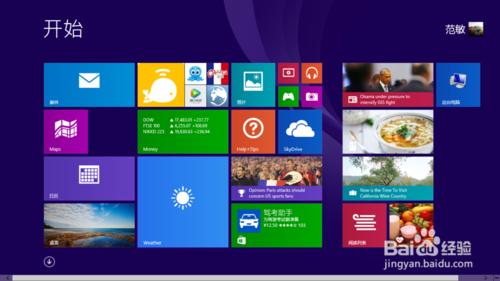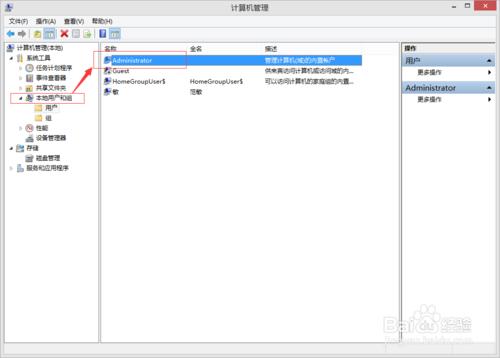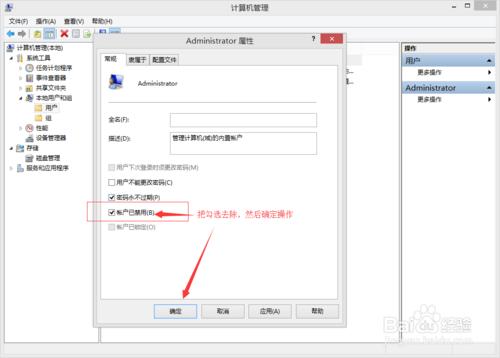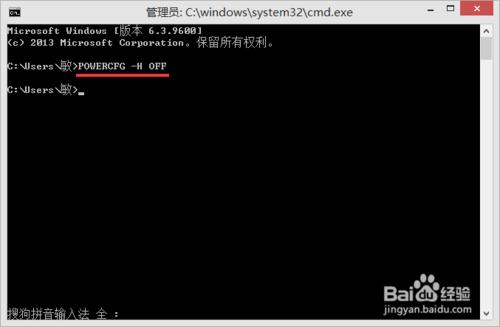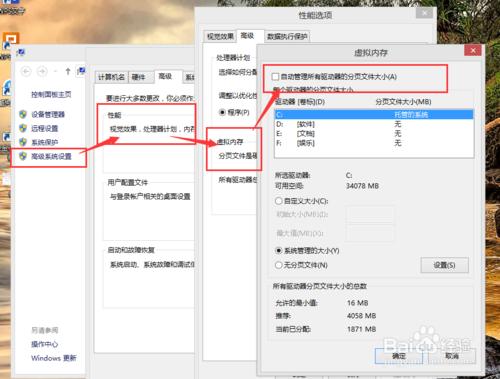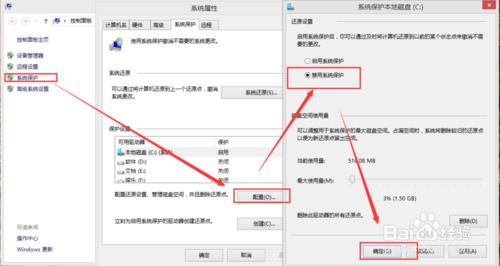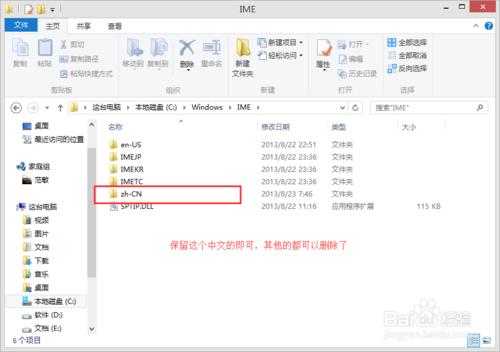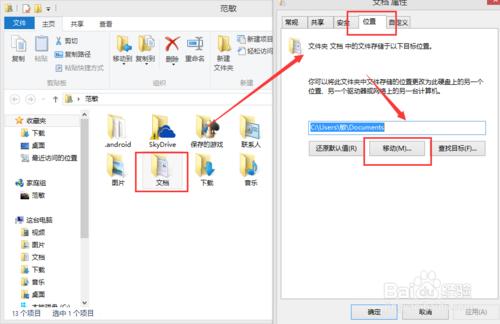Windows系統精簡優化,讓你係統再快點---精簡篇?
隨著系統的不斷完善,越來越多的功能出現了,這也意味著電腦所承載的信息也越來越大了,處理的數據也越來越多了。然而這些自帶的組件和功能模塊,其實很多組件我們通常都是用不到的,無形中佔用了很多的磁盤空間。
對於小編這臺用了好些年頭的老機子,運行起來還是蠻吃力的,但是扔了又太浪費了,所以小編決定把系統進行精簡優化,把不需要的功能去除,對系統設置進行優化從而釋放更多的磁盤空間,讓你係統再"快"一點。
工具/原料
windows操作系統
方法/步驟
首先,要對系統進行精簡優化我們需要擁有系統的權限,也就是Administrator用戶。通常我們安裝使用的ghost或者安裝版的系統Administrator用戶默認是禁止的,所以我們需要來開啟Administrator用戶。
桌面,右擊“這臺電腦”--“管理”,打開計算機管理,然後在左側中找到“本地用戶和組”,雙擊在右側欄我們可以看到當前電腦賬戶使用情況。
這裡我們選擇“Administrator”,右擊屬性,默認Administrator用戶禁用了,這裡我們把勾選去除即可開啟Administrator用戶,然後刪除其他用戶。
有了Administrator用戶,就相當於手機有了權限。現在我們就可以來精簡優化系統了。首先我們先來對系統進行精簡瘦身,去除一些我們用不著的功能模塊。小編覺得佔用空間較大的就是休眠文件hiberfil.sys
休眠定義:休眠是把當前的工作狀態,就是當前內存中所緩存的所有信息寫入到我們的硬盤,然後才關機。當我們再次開機時,將寫入硬盤的緩存信息提取出來恢復原有的工作界面。
而讀寫不僅要花大量的時間,而且也影響硬盤使用次數,所以現在休眠功能很不實用。hiberfil.sys這個文件就是用來休眠時保存內存狀態用的,會佔用C盤等同內存容量,所以完全可以刪掉。
方法: 右擊左下角的“win”圖標,選擇“”運行,輸入“cmd”, 打以下命令: POWERCFG -H OFF 即自動刪除該文件。
關閉虛擬內存
通讓win8.1默認是開啟虛擬內存的,他會把部分應用的內存轉儲到硬盤中,避免物理內存不夠用的情況。這功能適用於中低端的電腦,開啟虛擬內存,可以提高運行效率。
這跟hiberfil.sys佔用空間較大,虛擬內存技術:就是把磁盤空間拿出一部分來來充當內存使用,當你的物理內存不足的時才補上,而且虛擬內存讀寫效率遠低於內存,而且高頻率的讀寫操作對硬盤的損傷很大!容易出現硬盤壞道!所以最好少用(還不如新增個內存條哦),虛擬內存在硬盤上的存在形式就是pagefile.sys這個文件。
方法:桌面上找到“這臺電腦”右鍵“屬性”,在左側找到“高級系統設置”點擊計入性能--設置--高級--虛擬內存--更改--自動管理取消,然後確定,退出重啟後生效!
如何你的電腦配置比較低的話可以選擇將“虛擬內存”轉移到非系統盤
關閉系統保護
Windows自帶的系統保護效果不怎麼理想, 而且很吃硬盤空間,所以很多人都選擇安裝完後都會關閉,讓然關閉後對系統沒有任何影響的, 只是少了個還原功能。只要我們合理的使用系統,其實很少使用到還原功能的,如果實在需要可以Ghost做系統備份。
方法:計算機右擊屬性—>高級管理設置—>系統保護
輸入法刪除:
刪除不用的語言,作為中國人,大部分都是使用簡體中文的,所以像什麼韓語、日語之類的輸入法完全可以刪除了。
路徑在 C:\Windows\IME
轉移“Administrator”用戶文件夾
這裡存放了用戶使用時的一些數據,我們可以把它轉移到非系統盤。桌面雙擊“範敏(默認為Administrator)”用戶文件夾,在這裡轉移系統文件夾,它們分別是“桌面、收藏夾、我的桌面、我的文檔等等”。
方法:桌面找到““Administrator”用戶文件夾”,右鍵--屬性--位置--移動,選擇你要存放的目標位置即可。